En WordPress, de vez en cuando se encontrará con el error “parece que a su instalación PHP le falta la extensión MySQL, que es obligatoria / requerida / necesaria para WordPress”.
Cuando aparece este error, impide a los usuarios ver su sitio web. Si se produce con frecuencia, puede perjudicar la experiencia de usuario de su sitio.
A lo largo de los años, hemos experimentado este error en múltiples ocasiones en WPBeginner y algunos de nuestros otros sitios web de marca.
Por nuestra experiencia, hemos aprendido que puedes corregir este error marcando / comprobando la versión de PHP y actualizando WordPress. También puedes comprobar los ajustes de PHP y asegurarte de que la extensión MySQL está instalada.
En este artículo, le mostraremos cómo corregir el error PHP missing MySQL extension en WordPress.
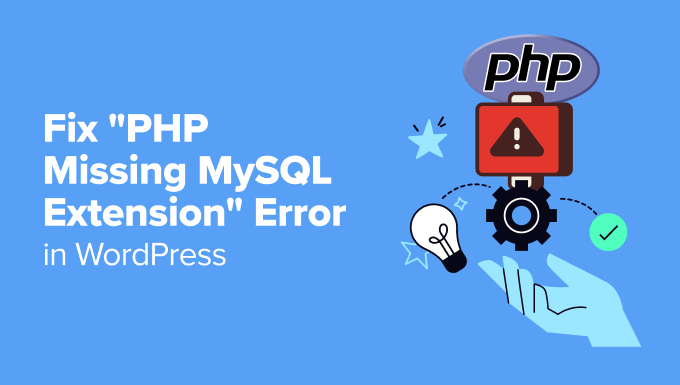
¿Qué es el error PHP Missing MySQL Extension?
Cuando estás trabajando en la construcción de un sitio web WordPress o visitando una página web, puedes encontrarte con el error ‘parece que a tu instalación PHP le falta la extensión MySQL que es obligatoria / requerida / necesaria por WordPress’.
Este error generalmente significa que algo salió mal con el código de su sitio y está impidiendo que WordPress se conecte a su base de datos MySQL.
El error PHP missing MySQL extension suele aparecer cuando actualizas o instalas WordPress, migras un sitio web, cambias la configuración del servidor o cambias de sistema operativo que no tiene extensión MySQL (como Linux).
Dicho esto, veamos las causas de este error.
¿Cuál es la causa del error PHP Missing MySQL Extension?
Existen múltiples razones por las que puede producirse un error PHP missing MySQL extension.
Una de ellas es que estés utilizando una versión obsoleta de WordPress con la última versión de PHP. Si estás usando PHP 7.0 o superior, entonces debes saber que descarta la extensión MySQL.
Por lo tanto, si tienes una versión antigua de WordPress que funciona con PHP 7.0 o superior, entonces no encontrará la extensión MySQL y causará este error.
Otra razón por la que podría ver este error es que la extensión MySQL falta o no está configurada correctamente. Incluso si está utilizando PHP 5.6 o inferior, el error PHP falta extensión MySQL todavía puede ocurrir debido a una extensión MySQL obsoleta.
Ahora, veamos algunas de las formas en las que puede corregir el error ‘parece que a su instalación PHP le falta la extensión MySQL que es obligatoria / requerida / necesaria por WordPress’.
Puede utilizar los siguientes enlaces para marcar / comprobar los consejos que desee:
Corrección del error PHP Falta extensión MySQL en WordPress
Ahora que ya sabe cuál es la causa de este error de WordPress, a continuación le indicamos algunas formas de corregirlo.
1. Marcar / comprobar la versión de PHP que está utilizando
Lo primero que puede hacer es marcar / comprobar la versión PHP de su sitio web. Un conflicto entre WordPress y la versión de PHP suele provocar el error PHP missing MySQL extension.
Para empezar, puede dirigirse a la página Herramientas ” Salud del sitio desde el escritorio de WordPress. Desde aquí, basta con cambiar a la pestaña “Información”.

A continuación, desplázate hasta la sección “Servidor” y haz clic para ampliarla. Aquí verás la información del servidor de tu sitio web.
Siga adelante y vea los detalles de la versión de PHP.
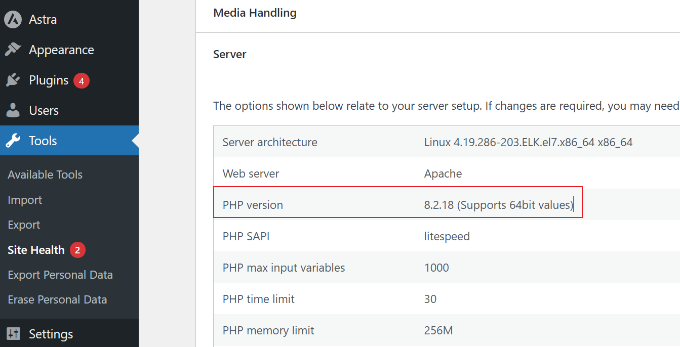
Si la versión PHP de su sitio empieza por 7 o inferior, significa que deberá actualizarla. Esto puede solucionar el error PHP missing MySQL extension ya que sería compatible con la última versión de WordPress.
Recomendamos encarecidamente el uso de PHP 8.0 o la última versión, ya que protegerá su sitio de las amenazas de seguridad. Además, también optimizará el rendimiento de su sitio y corregirá cualquier fallo o vulnerabilidad de seguridad.
Puede obtener más información siguiendo nuestra guía sobre cómo actualizar la versión de PHP en WordPress.
2. Actualizar WordPress a la última versión
Después de comprobar la versión de PHP, también puede ver qué versión de WordPress está utilizando.
Si se trata de una versión anterior y está ejecutando la última versión de PHP, entonces considere la posibilidad de actualizar WordPress para resolver el error PHP missing MySQL extension.
Una forma sencilla de comprobar la versión de WordPress es ir a Escritorio ” Actualizaciones desde el panel de administrador de WordPress. Aquí, busque la información “Versión actual”.
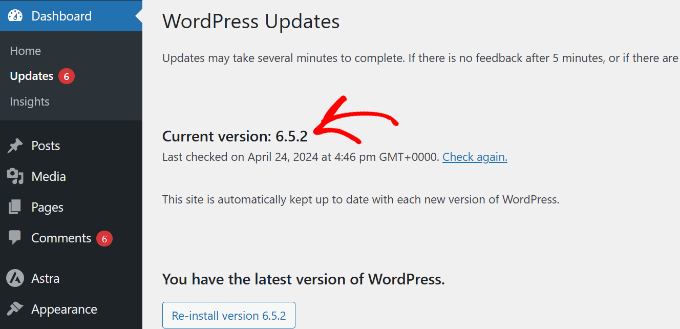
Si la versión de WordPress es 3.9 o inferior, le recomendamos que la actualice para corregir el error de falta de extensión MySQL.
Lo mejor es que WordPress incorpora un gestor de actualizaciones. Puedes actualizar a la última versión con sólo hacer clic en un botón.

Para obtener más información, consulte nuestra guía sobre cómo actualizar WordPress de forma segura.
3. Asegúrese de tener instalada la extensión MySQL
Ahora que ha actualizado la versión de PHP y WordPress en su sitio web y todavía se enfrentan a la ‘PHP falta la extensión MySQL’ error, entonces usted necesita para comprobar si la extensión MySQL está correctamente instalado en su sitio.
Para ello, vaya a la página Herramientas ” Estado del sitio en el escritorio de WordPress. A continuación, tendrás que cambiar a la pestaña “Información”.

Después, dirígete a la sección “Base de datos” y haz clic para ampliarla.
En el campo Extensión, busque mysqli o mysql.
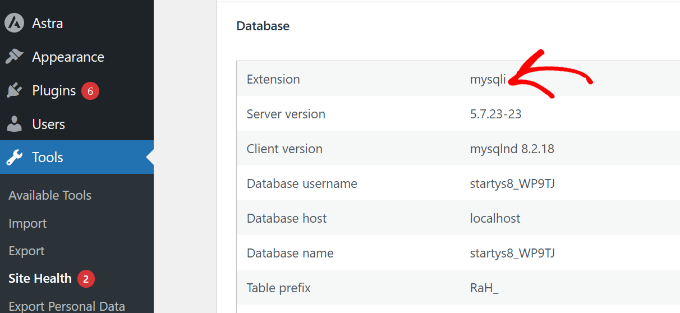
Si ves el campo en blanco o no visible en absoluto, significa que te falta la extensión MySQL.
El proceso de instalación de la extensión dependerá de su proveedor de alojamiento de WordPress. Puedes ponerte en contacto con ellos para que te ayuden o pedir al equipo de soporte que la instale por ti.
4. Marcar / comprobar la configuración de PHP
Otra forma de comprobar el error PHP missing MySQL extension es comprobar los ajustes PHP de su sitio.
A veces, puede estar subiendo un archivo php.ini incorrecto o usando una ruta de archivo incorrecta. Esto lleva a problemas de configuración de PHP y errores de falta de extensión MySQL.
El archivo php.ini es un archivo de configuración por defecto para PHP e influye en el funcionamiento de su sitio. La subida de un archivo incorrecto suele ocurrir si está utilizando un sistema operativo diferente. Por ejemplo, podrías estar subiendo el archivo php.ini que está pensado para Windows en un servidor Linux.
Para encontrar la ruta de su archivo php.ini en el archivo phpinfo.php, puede introducir la siguiente dirección web en el navegador:
1 | www.example.com/phpinfo.php |
Asegúrese de sustituir www.example.com por su nombre de dominio.
A continuación, verá los detalles de su instalación de PHP.
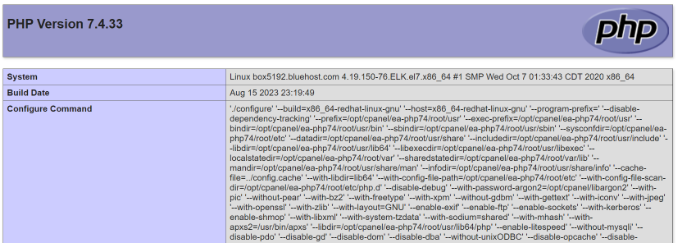
Desde aquí, puede desplazarse hacia abajo y buscar los campos “Ruta del archivo de configuración” o “Archivo de configuración cargado”.
Una vez que localice el archivo php.ini, simplemente conéctese a un cliente FTP, vaya a la ruta del archivo y bórrelo para ver si se corrige el error de falta de extensión MySQL en PHP.
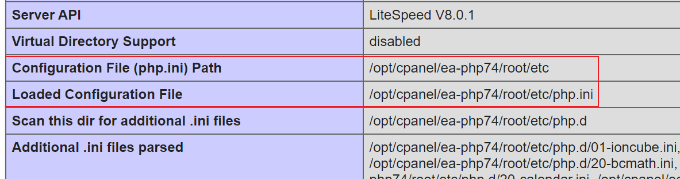
Antes de borrarlo, le recomendamos que cree una copia de seguridad del archivo existente descargándolo en su ordenador. De este modo, si algo va mal, podrá restaurar el archivo php.ini y acceder a su sitio web.
Bonificación: Recursos para corregir errores de WordPress
Ahora que ya sabe acerca del error PHP missing MySQL extension, también puede comprobar nuestras guías para resolver otros errores de WordPress:
- Cómo corregir el error crítico en WordPress (paso a paso)
- Cómo corregir el error 500 Internal Server en WordPress
- Cómo corregir el error DNS Server Not Responding en WordPress
- Cómo activar fácilmente el modo de depuración de WordPress para corregir los errores del sitio
- Cómo corregir el error de error de post-procesamiento de imagen en WordPress
Esperamos que este artículo te haya ayudado a aprender cómo corregir el error PHP missing MySQL extension en WordPress. Puede que también quieras ver nuestra guía sobre cómo corregir el error de falta de una carpeta temporal en WordPress y qué es el error 414 request URI too long y cómo corregirlo.
If you liked this article, then please subscribe to our YouTube Channel for WordPress video tutorials. You can also find us on Twitter and Facebook.




Have a question or suggestion? Please leave a comment to start the discussion.